前言:
假期我的电脑出了一些些问题,一个不知道是不是专业的电脑维修师傅竟然在我不知情的情况下给我的电脑系统重装了一遍。。。(我是64位的机子,给我装的32位的win7)真的不知道他是怎么想的,特此在这里吐槽一下!在自己动手重新安装了win10之后,开始新的征途。由于下学期还要学习Web应用程序开发,所以电脑上该有的东西都需要重新下回来。在这里记录一下重新开始的历程。
**
MySQL下载
**
首先我们需要登录找到MySQL的官网,找到下载地址。直接点下面的链接就好。************MySQL下载******************

上面有三栏,点击【Archives】,用来找之前的版本。当然你也可以直接在这页安装最新的,只不过不建议安装最新的。至于这里面都是32-bit,这个不用在意,他会在安装的时候自己去甄别你的处理器位数。至于为什么是MSI installer,不是之前常见的zip等等格式。自己百度一下就好,讲的很清楚。
下一步:
这里我下载的是5.7.10版本的,不需要用最新的。用最新的你反而会出各种各样的问题。(点击右边,下面第二个Download)指定你想放的位置即可。

下载好是这样,双击进入安装环节。
**
MySQL安装
**
附言:我是为了写这篇博客又删除了本机的MySQL重新安装的,只是为了更详细的体现安装过程!
找到你的MSI安装文件,双击。
勾选上, I accept。。。然后next。
选第一个就行。然后next。
还是next。
Excute!
next。
这里会设置一下他的协议,默认就好,端口号也是默认的3306。一般情况下你是不会有别的软件占了这个端口的。next就行。
这里设置一下你的密码,别忘了就行。
这里设置一下你的MySQL服务名,我设置的是MySQL5.7.10,然后next。
excute。
next。
这里你要check一下,你才可以next。
好!!!!大功告成!让我们来看一下,是否数据库可以用了。
到这里就🆗了!!!其中可能会出现以下问题,
**
总结会出现的问题:
**
总结了一下。如下:
可能在你卸载删除之前的MySQL时删的不干净。我们可以调用命令提示符。右键以管理员运行。
然后输入命令cd C:\Program Files\MySQL\MySQL Server 5.7\bin(此为解压目录);
3.输入安装命令mysqld install,出现问题The service already exists,这是由于之前已经安装过mysql并且没有删除干净;
4.重新以管理员身份运行,输入sc query mysql,查看一下名为mysql的服务,发现之前确实有安装过;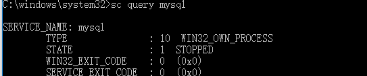
然后我们命令sc delete mysql,删除该mysql;就可以啦!






















 1万+
1万+











 被折叠的 条评论
为什么被折叠?
被折叠的 条评论
为什么被折叠?








